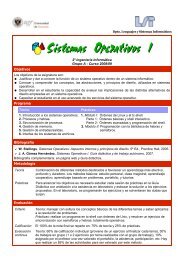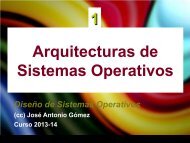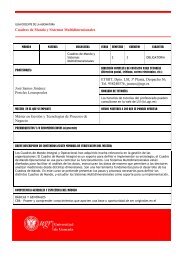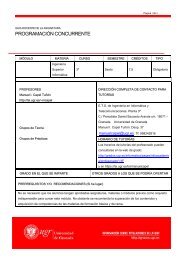Aprenda Linux como en Primero - Poder Judicial de Santa Cruz
Aprenda Linux como en Primero - Poder Judicial de Santa Cruz
Aprenda Linux como en Primero - Poder Judicial de Santa Cruz
Create successful ePaper yourself
Turn your PDF publications into a flip-book with our unique Google optimized e-Paper software.
Capítulo 8: EL SHELL: COMANDOS BÁSICOS DE LINUX página 478.3 Directorio PersonalComo se ha visto anteriorm<strong>en</strong>te el directorio personal es un directorio con un <strong>de</strong>terminado nombreasignado a un usuario. Los directorios personales habitualm<strong>en</strong>te son subdirectorios <strong>de</strong> /home (<strong>en</strong>algunos casos se utiliza mnt, u otro subdirectorio <strong>de</strong> ord<strong>en</strong> inferior). G<strong>en</strong>eralm<strong>en</strong>te el nombrecoinci<strong>de</strong> con el <strong>de</strong>l nombre <strong>de</strong> usuario, aunque pue<strong>de</strong> no ser así, y varios usuarios pued<strong>en</strong> estartrabajando <strong>en</strong> el mismo directorio. Cada usuario <strong>de</strong> <strong>Linux</strong> pue<strong>de</strong> crear una estructura <strong>en</strong> árbol <strong>de</strong>subdirectorios y archivos tan compleja <strong>como</strong> <strong>de</strong>see bajo su directorio personal pero normalm<strong>en</strong>t<strong>en</strong>unca fuera <strong>de</strong> él.8.3.1 Listado <strong>de</strong>l cont<strong>en</strong>ido <strong>de</strong> directorios: comando lsUna <strong>de</strong> las acciones más habituales a la hora <strong>de</strong> trabajar es mostrar el cont<strong>en</strong>ido <strong>de</strong> un directorio,<strong>como</strong> se ha visto exist<strong>en</strong> herrami<strong>en</strong>tas gráficas con este fin, no obstante el shell incluye un programacon este mismo fin: ls,lsls -als -lls -cls -tls -rls subdirls -l fil<strong>en</strong>amels --colorMuestra los nombres <strong>de</strong> los ficheros y subdirectorios cont<strong>en</strong>idos <strong>en</strong> eldirectorio <strong>en</strong> el que se está. Sólo se obti<strong>en</strong><strong>en</strong> los nombres <strong>de</strong> los ficheros, sinninguna otra información.Muestra todos los ficheros incluy<strong>en</strong>do algunos que ordinariam<strong>en</strong>te estánocultos para el usuario (aquellos que comi<strong>en</strong>zan por un punto). Se recuerdaque el fichero punto . indica el directorio actual y el doble punto .. eldirectorio padre, que conti<strong>en</strong>e, al actual.Esta es la opción <strong>de</strong> lista larga: muestra toda la información <strong>de</strong> cada ficheroincluy<strong>en</strong>do: protecciones, tamaño y fecha <strong>de</strong> creación o <strong>de</strong>l último cambiointroducido,...Muestra ord<strong>en</strong>ando por día y hora <strong>de</strong> creación.Muestra ord<strong>en</strong>ando por día y hora <strong>de</strong> modificación.Muestra el directorio y lo ord<strong>en</strong>a <strong>en</strong> ord<strong>en</strong> inverso.Muestra el cont<strong>en</strong>ido <strong>de</strong>l subdirectorio subdir.Muestra toda la información sobre el fichero.Muestra el cont<strong>en</strong>ido <strong>de</strong>l directorio coloreado.Las opciones anteriores pued<strong>en</strong> combinarse. Por ejemplo:ls -crMuestra el directorio ord<strong>en</strong>ando inversam<strong>en</strong>te por fechas.El comando ls admite los caracteres <strong>de</strong> sustitución o metacarácteres (*) y (?). El carácter *repres<strong>en</strong>ta cualquier conjunto o secu<strong>en</strong>cia <strong>de</strong> caracteres. El carácter ? repres<strong>en</strong>ta cualquier carácter,pero sólo uno. Por ejemplo:ls *.gifMuestra todos los nombres <strong>de</strong> ficheros que acab<strong>en</strong> <strong>en</strong> .gif, por ejemplodib1.gif, a.gif, etc.